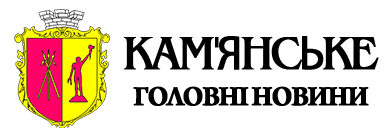Багато хто знає про такі функції Android, як режим поділу екрана, Quick Share та енергозбереження. Але в системі є і менш очевидні можливості, які заховані глибоко в налаштуваннях.
Про 5 прихованих інструментів Android-смартфонів, які варто спробувати, розповідає РБК-Україна з посиланням на профільне видання Android Authority.
Закріплення додатків на екрані
Функція App Pinning дає змогу тимчасово зафіксувати один застосунок на екрані, не дозволяючи користувачеві перейти до інших розділів телефона. Це зручно у випадках, коли потрібно передати смартфон іншій людині, наприклад, щоб показати фото або гру, без ризику, що вона отримає доступ до повідомлень, браузера або інших особистих даних.
Щоб увімкнути App Pinning, необхідно перейти до Налаштувань, Безпека та конфіденційність, Додаткові параметри, Закріплення додатків.
Для закріплення – відкрити екран багатозадачності, натиснути на іконку потрібного додатка, вибрати пункт "Закріпити".
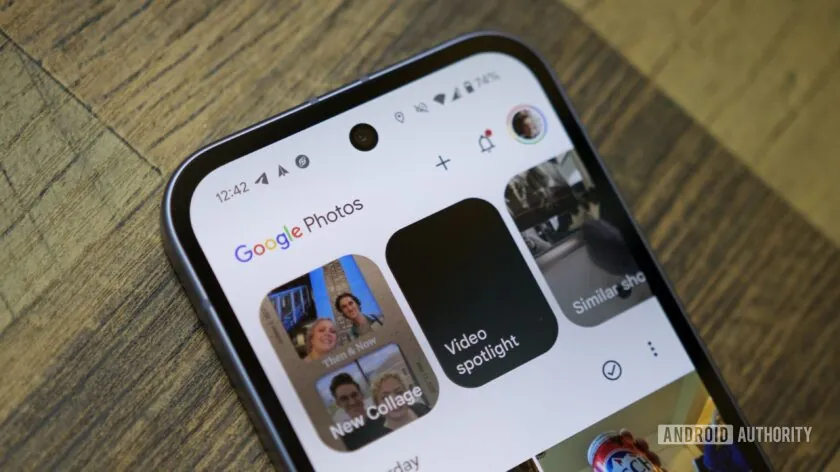 Закріплення додатків на екрані (фото: Android Authority)
Закріплення додатків на екрані (фото: Android Authority)
Швидка передача пароля Wi-Fi через QR-код
Одне з найчастіших запитань від гостей – "Який у тебе пароль від Wi-Fi?". Якщо пароль довгий або складний (а саме таким він і має бути заради безпеки), введення вручну може зайняти час. В Android передбачено простіший спосіб – поділитися доступом через QR-код.
Для цього потрібно відкрити Налаштування, Мережа та інтернет, Інтернет, вибрати свою мережу Wi-Fi, потім натиснути Поділитися. Далі відобразиться QR-код, який можна відсканувати для миттєвого підключення. Швидко, зручно, безпечно.
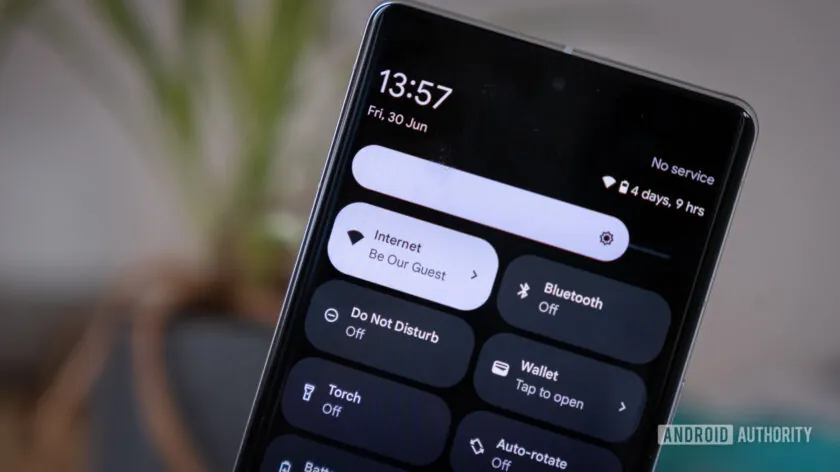 Передача пароля Wi-Fi через QR-код (фото: Android Authority)
Передача пароля Wi-Fi через QR-код (фото: Android Authority)
Історія сповіщень
Багато користувачів випадково змахують повідомлення, не встигнувши їх прочитати. У таких випадках допомагає функція Notification History – вона зберігає історію повідомлень, даючи змогу повернутися до них пізніше.
Для доступу до історії потрібно потягнути вниз панель сповіщень і натиснути на напис "Немає сповіщень" (або кнопку "Історія", якщо вона відображається). Якщо історія недоступна, необхідно активувати відповідний перемикач у верхній частині екрана.
Сканування документів за допомогою камери
Камера Android-смартфона здатна замінити сканери в більшості побутових завдань. При наведенні на документ на екрані з'являється опція "Сканувати документ", після чого пристрій розпізнає краї паперу, робить знімок і автоматично зберігає його у форматі PDF на Google Drive.
Функція доступна на пристроях Pixel і деяких моделях Samsung (там збереження відбувається в Samsung Notes), OnePlus, Xiaomi та інших брендах. Підтримка залежить від конкретної моделі та версії системи.
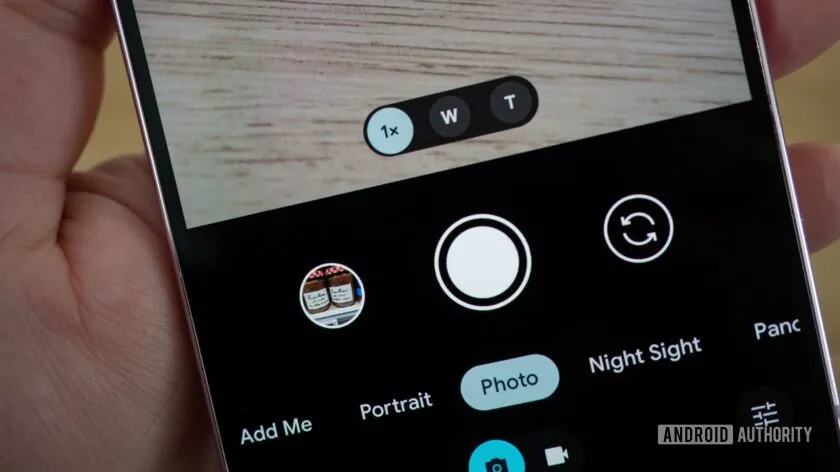 Сканер документів (фото: Android Authority)
Сканер документів (фото: Android Authority)
Розумне виділення тексту
Функція Smart Text Selection спрощує роботу з текстом. При виділенні номера телефону одразу з'являється можливість зателефонувати, без необхідності копіювати і вставляти його в додаток "Телефон". З адресами – миттєвий перехід у Google Maps, з датами – створення події в Календарі.
Це прискорює повсякденні дії та економить час, особливо якщо часто доводиться працювати з контактами, датами та адресами.
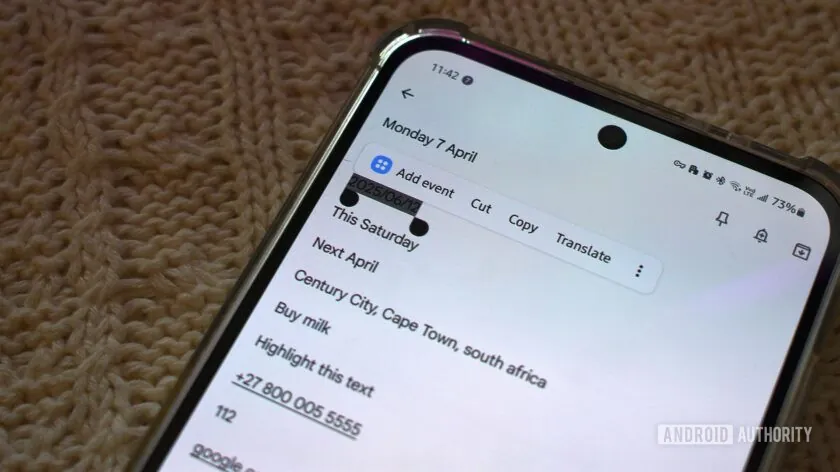 Розумне виділення тексту (фото: Android Authority)
Розумне виділення тексту (фото: Android Authority)
Вас може зацікавити:
- Google розробляє одну ОС для всіх пристроїв
- Головні причини оновлювати Android-смартфон у 2025 році
- Названо 4 причини, чому Android залишається вибором мільйонів